Word | Prilagodimo oblivanje besedila okrog slike
- Računalniški tečaji
- Računalniški <br>triki
- Word | Prilagodimo oblivanje besedila okrog slike
Word | Prilagodimo oblivanje besedila okrog slike
Gospa Mojca nas sprašuje: "Kako naj v Wordu oblikujem besedilo, da se bo prilegalo sliki in ne pravokotniku okrog slike? Hvala za odgovor."
Prilagajanje besedila ob sliki imenujemo "oblivanje besedila". Kot je gospa že sama ugotovila, se besedilo privzeto obliva okrog navideznega pravokotnika, ki obkroža vstavljeno sliko.
Kako prilagoditi potek besedila okoli slike
Postopek za oblivanje besedila
V Wordu kliknemo na sliko, okrog katere želimo obliti besedilo.
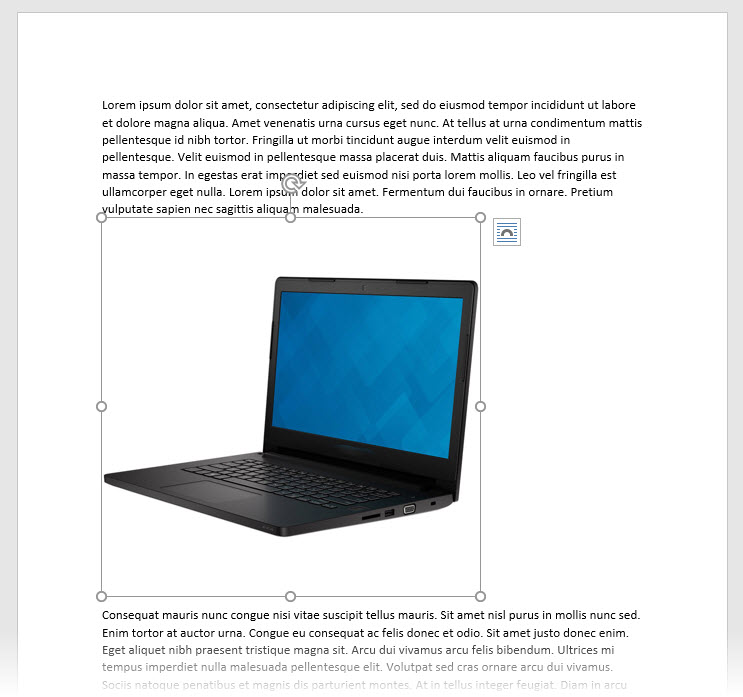
Na kartončku Oblika poiščemo gumb Odstani ozadje.
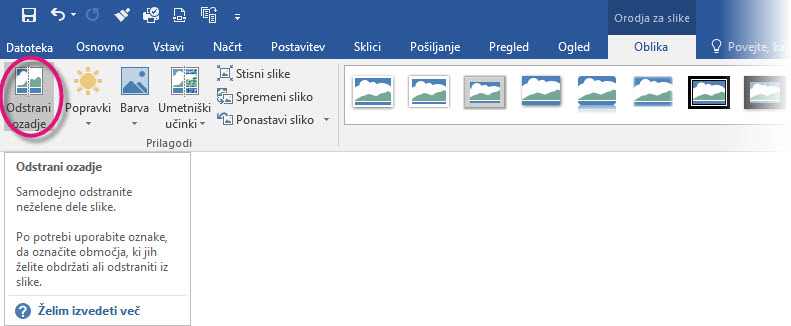
Na sliki se pojavi roza obarvano ozadje, ki ga predlaga Word. V našem primeru moramo zajem slike še popraviti in sicer tako, da povlečemo za označene točke toliko, da bo element, ki ga želimo imeti na sliki, izstopal iz roza ozadja.
Ko smo zaključili, potrdimo urejanje z gumbom Obdrži spremembe.
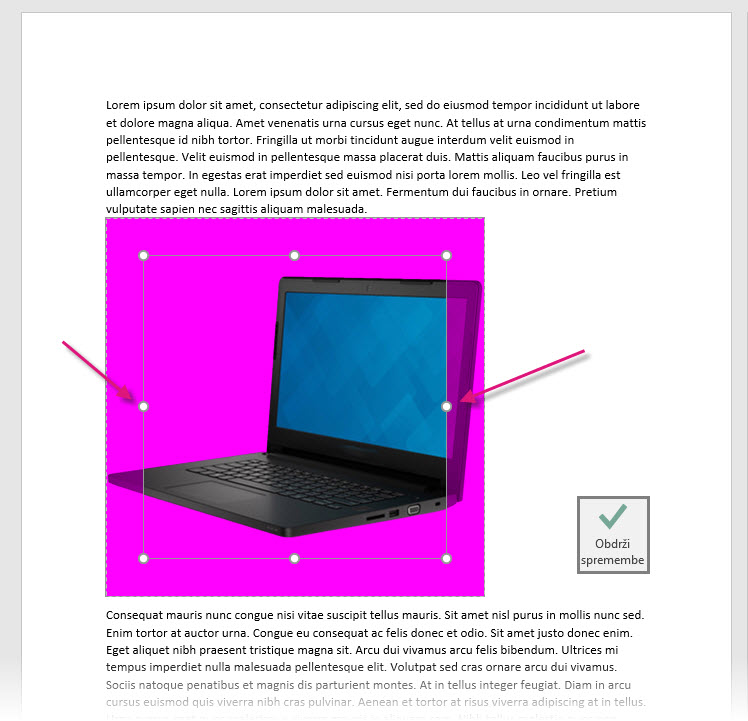
Sedaj z desnim gumbom miške kliknemo na sliko in izberemo ukaz Prelomi besedilo ter Tesno ali Skozi (v primeru, da imamo sliko, ki ima odstranjeno ozadje tudi v sredini).
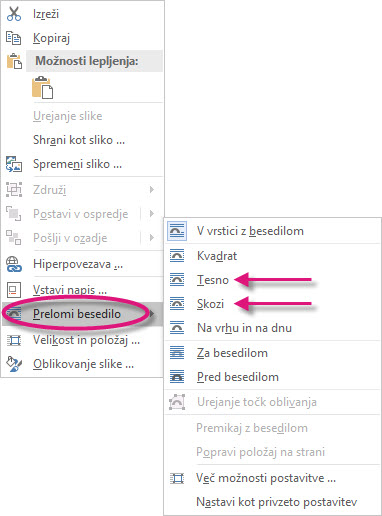
In že imamo končni rezultat - sliko, ki jo besedilo lepo obliva.
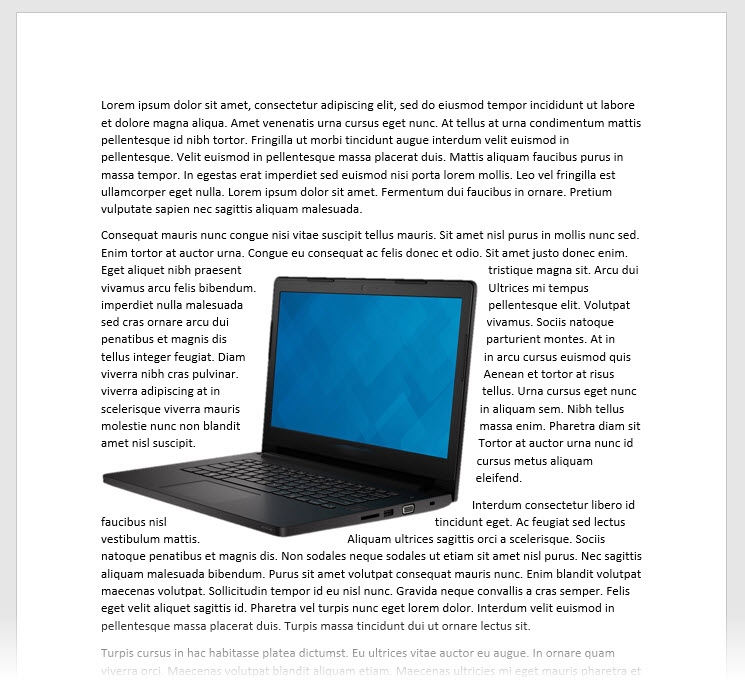
Vabljeni na tečaj Word za zahtevne uporabnike.

